Hirdetés
A PowerPoint által alkalmazott halál népszerű kifejezés. Tisztességtelen, hogy a PowerPoint megkapja a botot, mivel többen vannak néhány prezentációs eszköz 7 ingyenes PowerPoint alternatíva a prezentációs igényeinekA Microsoft PowerPoint nagyszerű, de mi van, ha nem engedheti meg magának? Itt vannak a legjobb ingyenes PowerPoint alternatívák a bemutatókhoz. Olvass tovább körül. Mint bárki, aki fájdalmat keltett készítsen egy emlékezetes PowerPoint-előadást Kerülje el a PowerPoint által elkövetett gyilkosságokat: Hogyan lehet az előadások tetszetősek és emlékezetesebbekLegtöbben készítettünk egy PowerPoint programot és készítettünk egy prezentációt (vagy valamikor), és valószínűleg ez a számítógép egyik legkevésbé végzett dolga. Rossz PowerPoint ... Olvass tovább elmondja neked - a steak titka a sisakban rejlik. A szizz is jön, és megáll a kreativitáson. Ha az ön kreativitása mellett áll, akkor a PowerPoint-ot használhatja vászonként.
Néhány korábban nem megfelelő felhasználást vizsgáltunk meg.
A vizuális folytatódik a PowerPointon Hogyan készítsünk vizuális folytatást a PowerPoint segítségével 3 lépésben Olvass tovább tehetsz kiemelkedni egy tömegben. Megvizsgáltam, hogyan kell konvertálja a PowerPoint diavetítést videóvá Hogyan konvertálhatunk egy PowerPoint 2010 prezentációt videóvá egyetlen kattintássalA PowerPoint diának videóvá konvertálása sokféleképpen használható. Használható olyan képek csoportjának elküldésére, akiknek nincs telepítve a PowerPoint vagy a PowerPoint megjelenítő. Microsoft Office ... Olvass tovább . De ezek továbbra is gyakori felhasználások. A PowerPoint 2013 ideje most van, és a PowerPoint kreatív és szokatlan felhasználásainak kutatása továbbra is folytatódik. Itt van öt.1. Készítsen gyermekkönyvet vagy képregényt
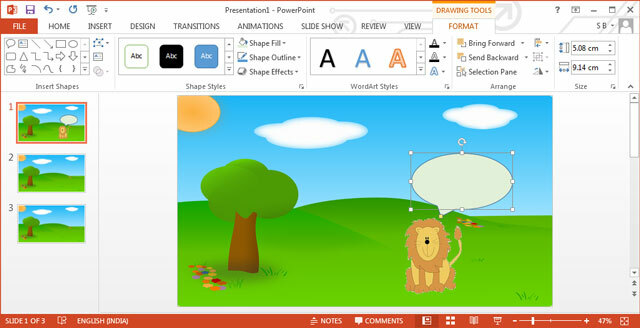
A PowerPoint az oktatás egyik legegyszerűbb vizuális eszköze. Ha van Microsoft Office telepítve (például az iskolában vagy az irodában), ez az egyik legolcsóbb eszköz is, amelyet interaktív mesemondáshoz használhat. Csak annyit kell tennie, hogy egyesíti a megfelelő képeket a feliratokkal és / vagy a beszédtel, hogy egy egyszerű gyermekkönyvet készítsen. Egy korábbi PowerPoint-oktatóanyag, amelyről írtam hogyan lehet beszédbuborékokat készíteni a PowerPoint segítségével Felirat szavakkal: A Microsoft PowerPoint használata beszédbuborékok rajzolására bármilyen fotóraEmlékszel gyerekkorunk képregényeire? Mi lenne beszédbuborékok nélkül? A képregényekben a szavak cselekvésre ösztönöztek, és a beszédbuborékok olyan jól formálták őket. Soha nem gondoltad, hogy akadályozzák az illusztrációkat itt: Olvass tovább szintén segít. A PowerPoint képregény vagy gyerekkönyv statikus képek sorozatát képezheti párbeszédablakokkal vagy interaktív képet hiperhivatkozásokkal, cselekvési eseményindítókkal és animációkkal. A YouTube-ra olyan videó oktatóanyagokat kereshet, mint az alábbiak:
2. Készítsen saját látótáblát
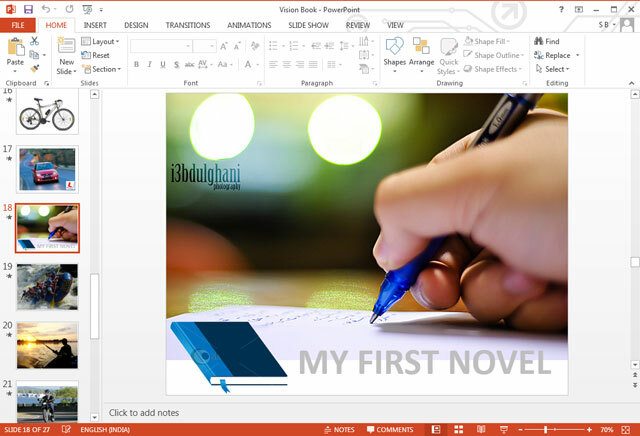
Lehet, hogy megsemmisíti a vonzó törvényt, de a célok vizuális formájának megadása semmilyen módon nem káros. Tartsa szem előtt az életcélokat, ha erőteljes motivációs képeket készít a látványtáblán. Egy erősebb kifejezés lenne - „akció” fórum. Kivághatja a reprezentatív fényképeket és beillesztheti azokat egy táblára, vagy a PowerPoint segítségével digitális látványtáblát hozhat létre. Beilleszthet egy sorozatot a képekbe - diánként egyet -, és diavetítést hozhat létre megfelelő sorrendben.
Gondolkodhat egy látótáblára, mint „grafikus GTD szervezőre”. Vizuális dia kombinálása a Hangszóró jegyzetek a motivációs képek felhasználásának ügyes módja a GTD-vel a termelékenység érdekében.
3. Egy praktikus vektorgrafikus szerkesztő
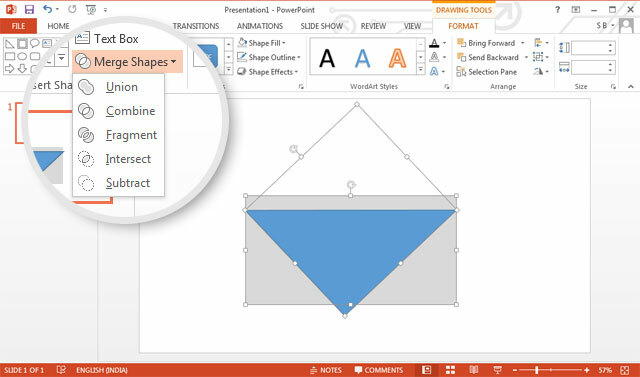
A PowerPoint nagyon hasznos eszköz minőségi vektordiagramok és ikonok készítéséhez. Noha hiányozhat egy olyan ipari szintű eszköz, mint például az Adobe Illustrator, nem tartozik merev tanulási görbéjével vagy árcédulájával sem. A PowerPoint az illusztráló eszközök teljes készletét kínálja, például alakzatok. Ezek összevonhatók, egyesíthetők, kivonhatók, csoportosíthatók, rendezhetők és formázhatók érdekes grafikákra, például egyedi ikonok, vektor háttér, vektor animációk és 3D diagramok stb.
Az egyszerű Adobe Illustrator oktatóanyagokat is megújíthatja, és módosíthatja a PowerPoint alkalmazáshoz. Az Háromdimenziós kör a ciklikus folyamat megjelenítéséhez PowerPoint Art: Hogyan hozzunk létre egy háromdimenziós kört egy ciklikus folyamat bemutatására?A PowerPoint minden egyes továbbfejlesztett kiadásával az előadók jobb eszközöket kapnak, amelyekkel játszhatnak. Annyira, hogy nincs szüksége teljes grafikus szerkesztőre a mágia varázslásához a diákon. Megteheti... Olvass tovább egy egyszerű kísérlet volt a PowerPoint grafika vizuális hatásának bemutatására. A Rapid Elearning Blog és Tom Kuhlmann videó bemutatója bemutatja, hogyan lehet borítékot készíteni a PowerPointon.
4. Hozzon létre egy szórólapot
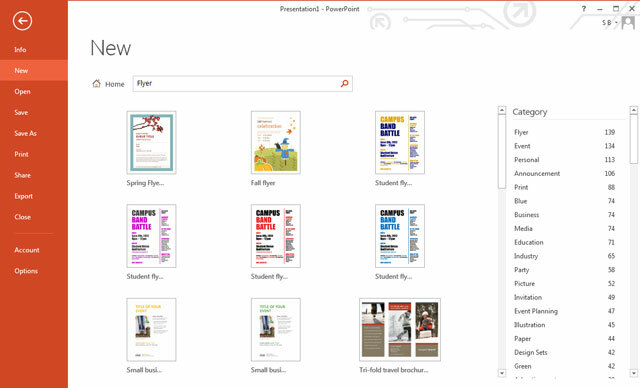
Ugyanez a könnyűség a professzionálisan tervezett szórólapok készítésében. A szórólapok segítenek üzeneteinek hangos és világos megjelenítésében. Használhatók marketingre, aktivizmusra, eseményekre és oktatásra. Kezdje az egyedi diák méretének testreszabásával. Megszoktuk a diákat tájkép formátumban; míg a szórólap álló helyzetben lehet. A szórólapok általában négy standard méretben kaphatók - de a legnépszerűbb a 8,5 ”x 11” méret.
Készítheti szórólapjait stock képek, szöveg és PowerPoint formák kombinálásával. Alternatív megoldásként számos olyan szórólap-sablonnal is felállíthat és futhat, amelyek elérhetők a Microsoft Office.
5. Diagramozza a családfáját
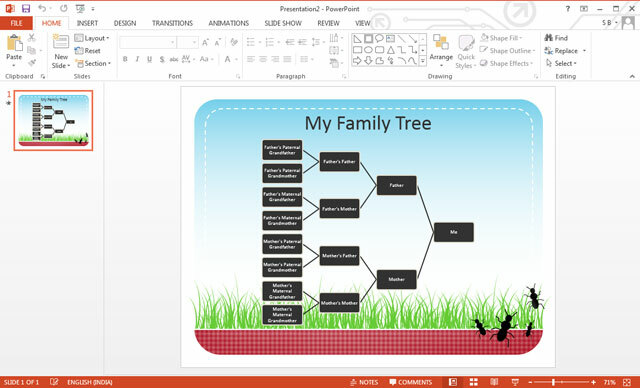
A PowerPoint SmartArt felhasználható a családfa genealógiájának megjelenítésére. Az egyszerű grafika gyors, de biztos módszer a gyermekek közötti kapcsolat bemutatására a család különböző tagjai között. Alternatív megoldásként felhasználható oktatási segédanyagként sokféle kapcsolat (például az állatfajok közötti) kimutatására. Nagyszerű a családi összejövetelekhez és a kötelékekhez, nem mondanád!
Választhat a rendelkezésre álló sok sablon közül is, vagy akár a semmiből is elkészítheti őket. Íme a rövid lépés:
1. Kezdje egy üres vászonnal. Menj Insert fül - SmartArt. Tól Hierarchia SmartArt grafika, válassza a Szervezet diagram, mint a családfa építőköve.
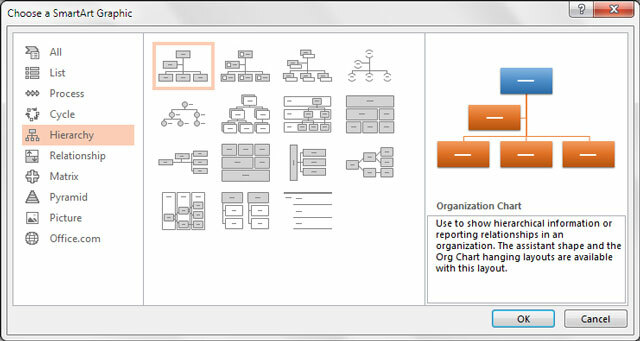
2. A hierarchia egyszerűsítése érdekében távolítsa el a nem szükséges blokkokat. Jelölje be a négyzeteket, és nyomja meg a gombot Töröl hogy eltávolítsák őket.
3. A családi fa legfelső szintjén általában egy doboz és két doboz van elágazva. Írja be a szülõ-gyermek nevét, amely megfelel az ezeknek a négyzeteknek.
4. Adjon hozzá további csatlakozódobozokat a kapcsolatok megjelenítéséhez: kattintson a jobb gombbal egy dobozra, és válassza a lehetőséget Add Shape majd válassza a lehetőséget Add Assistant.
5. Adjon hozzá neveket és elágazó kapcsolatokat, hogy kihúzza a családfát, amíg az összes generált generáció meg nem történik. A PowerPoint bármely más grafikájához hasonlóan a blokkokat különböző színekkel és SmartArt stílusokkal lehet formázni. Befejezésként háttérképként hozzáadhat egy családi fényképet a diához.
Hogyan használja a PowerPoint alkalmazást?
A Flash kártyák létrehozásától kezdve az együttműködésen alapuló ötletbörze eszközig történő felhasználásáig a PowerPoint a bemutatókon túl több felhasználással is rendelkezik. Még az előadások esetében sem az eszköz soha nem hibás... a bemutató előadója nem teszi eléggé érdekesvé. Mint minden más szerszám, a korlátozásokat az azt használó személy határozza meg. Tehát dobja el ezeket a mentális blokkokat, és mondja el nekünk, hogy használta-e a PowerPoint-ot valaha, a beszédek és az előadások kivételével.
Saikat Basu az Internet, a Windows és a termelékenység helyettes szerkesztője. Miután eltávolította az MBA zűrzavarát és a tízéves marketingkarriert, most szenvedélyesen segít másoknak a mesemondó készség fejlesztésében. Vigyáz a hiányzó Oxford vesszőre, és utálja a rossz képernyőképeket. De a fotózás, a Photoshop és a termelékenység ötletei megnyugtatják a lelkét.